Las 3 mejores formas de reproducir Spotify en Xbox One (tutorial completo)
Durante el tiempo de descanso, la mayoría de las personas pueden jugar videojuegos de Xbox para divertirse y relajarse. Para obtener una mejor experiencia de juego, los jugadores normalmente quieren escuchar música de fondo mientras juegan. Afortunadamente, las consolas Xbox de Microsoft han acumulado una impresionante variedad de servicios de música, con Spotify, Soundcloud y Pandora entre los servicios de música con aplicaciones para la consola. Por lo tanto, en esta publicación, le presentaremos las 3 mejores formas de jugar Spotify en Xbox One.
Guía de contenido Método 1: conectar Spotify a la consola Xbox OneMétodo 2: reproducir música de Spotify en Xbox One sin conexión mediante USBMétodo 3: reproducir música de Spotify en Xbox One usando Spotify ConnectPreguntas frecuentes sobre cómo reproducir Spotify en Xbox OneConclusión
Método 1: conectar Spotify a la consola Xbox One
Spotify es una de las plataformas más populares para escuchar canciones y la aplicación está disponible en una amplia gama de dispositivos, incluidas consolas de juegos. En 2017, Spotify llegaba al Xbox One para usuarios gratuitos y Premium de Spotify. No solo Xbox One, Spotify también está disponible en Xbox Series S y Series X. Los jugadores de Xbox obtendrán acceso completo al catálogo de Spotify, incluida la posibilidad de usar Spotify como fuente de música de fondo, con la ventaja de poder para controlar Spotify para Xbox desde las aplicaciones móviles y de PC asociadas. Spotify en Xbox también tendrá listas de reproducción especiales seleccionadas para "jugadores", incluida una lista de reproducción única creada por el jefe de programación de Xbox, Major Nelson.
¿Cómo jugar Spotify en Xbox One? Los siguientes pasos le enseñarán cómo instalar Spotify en Xbox One y reproducir música sin problemas. Ahora sigamos.
Paso 1. Toca el botón central brillante del controlador de Xbox One. Resalte Microsoft Store y presione A para abrirla.
Paso 2. Vaya a la sección Aplicaciones en la barra lateral izquierda. Encuentra Spotify entre las mejores aplicaciones de entretenimiento. Si no puede encontrarlo, puede seleccionar la barra de búsqueda en la página de inicio de la Tienda y escribir el nombre usando el teclado en pantalla.
Paso 3. Haga clic en Spotify y haga clic en "Obtener" para comenzar el proceso de descarga de Spotify.
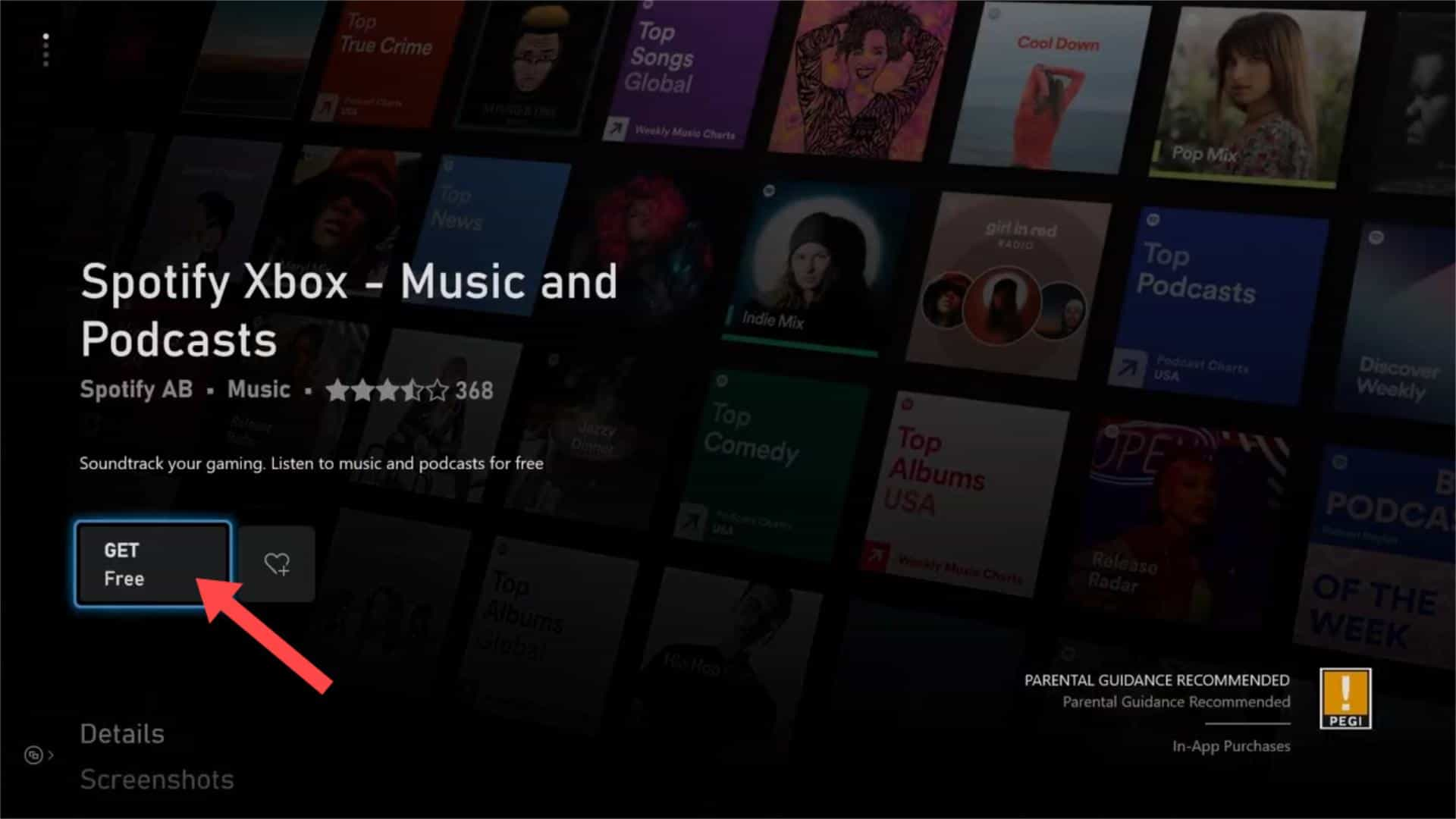
Paso 4. Una vez que descargue e instale la aplicación Spotify, seleccione Mis juegos y aplicaciones para encontrarla. Abra la aplicación Spotify y seleccione Iniciar sesión. Tendrás tres opciones para iniciar sesión en tu cuenta de Spotify, incluido escanear un código QR con tu teléfono inteligente, usar una página web o iniciar sesión con tu contraseña. Elija su método preferido para continuar.
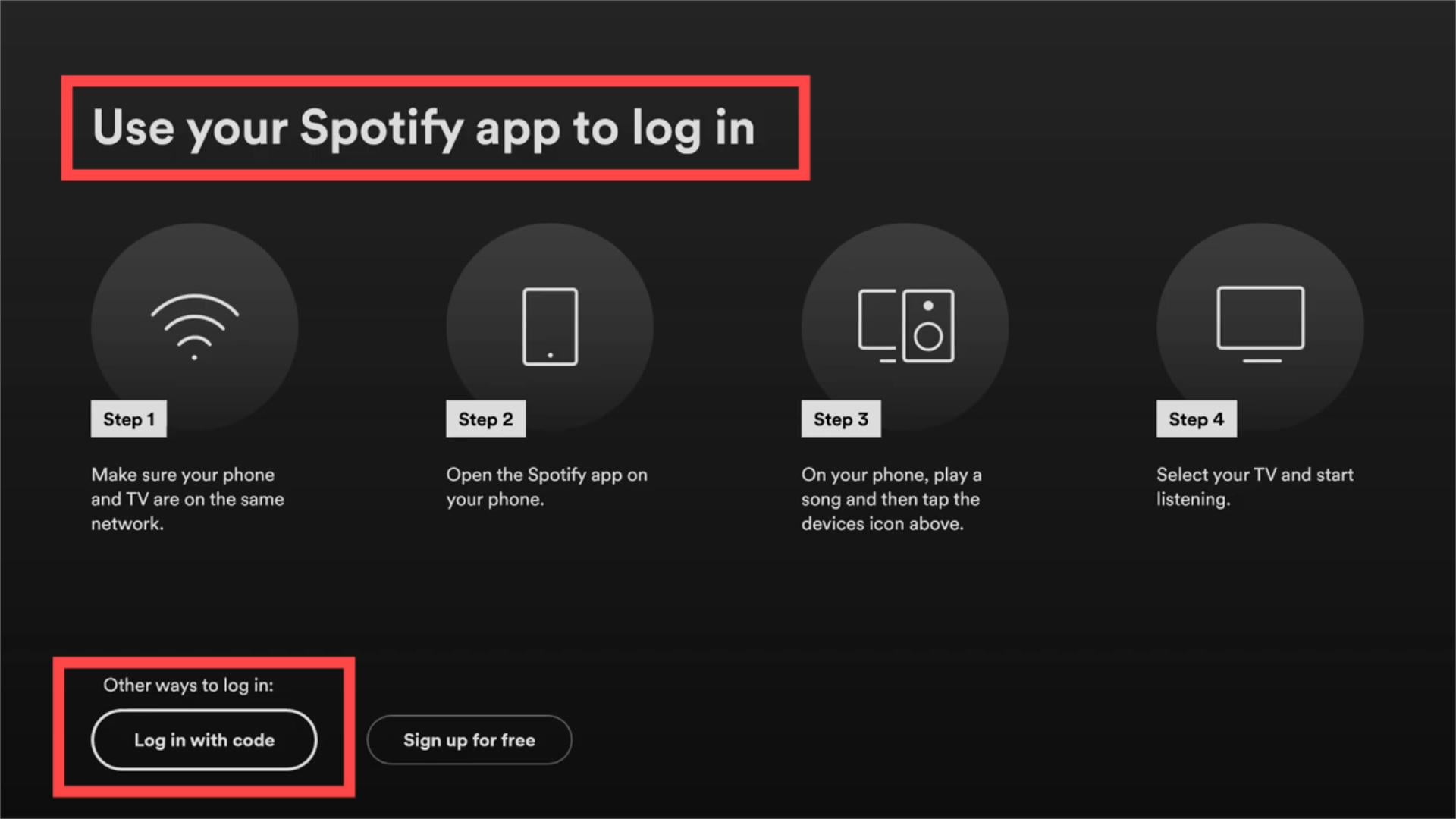
Paso 5. Ahora puedes explorar la biblioteca de música en Xbox One. Puedes elegir cualquier canción o lista de reproducción para reproducir.
Paso 6. Encuentra el juego que deseas jugar y presiona A para iniciarlo. Después de una breve pausa, la música continúa sonando mientras se carga el juego.
Paso 7. Para controlar la música mientras juegas, presiona el botón Xbox en el centro de tu controlador, luego selecciona el ícono de volumen en la esquina inferior derecha. Desde allí, tiene opciones para cambiar el volumen de los auriculares y el micrófono. Elija Spotify, puede ajustar el volumen de la música tirando del control deslizante. También puedes pausar, saltar, repetir o reproducir aleatoriamente.
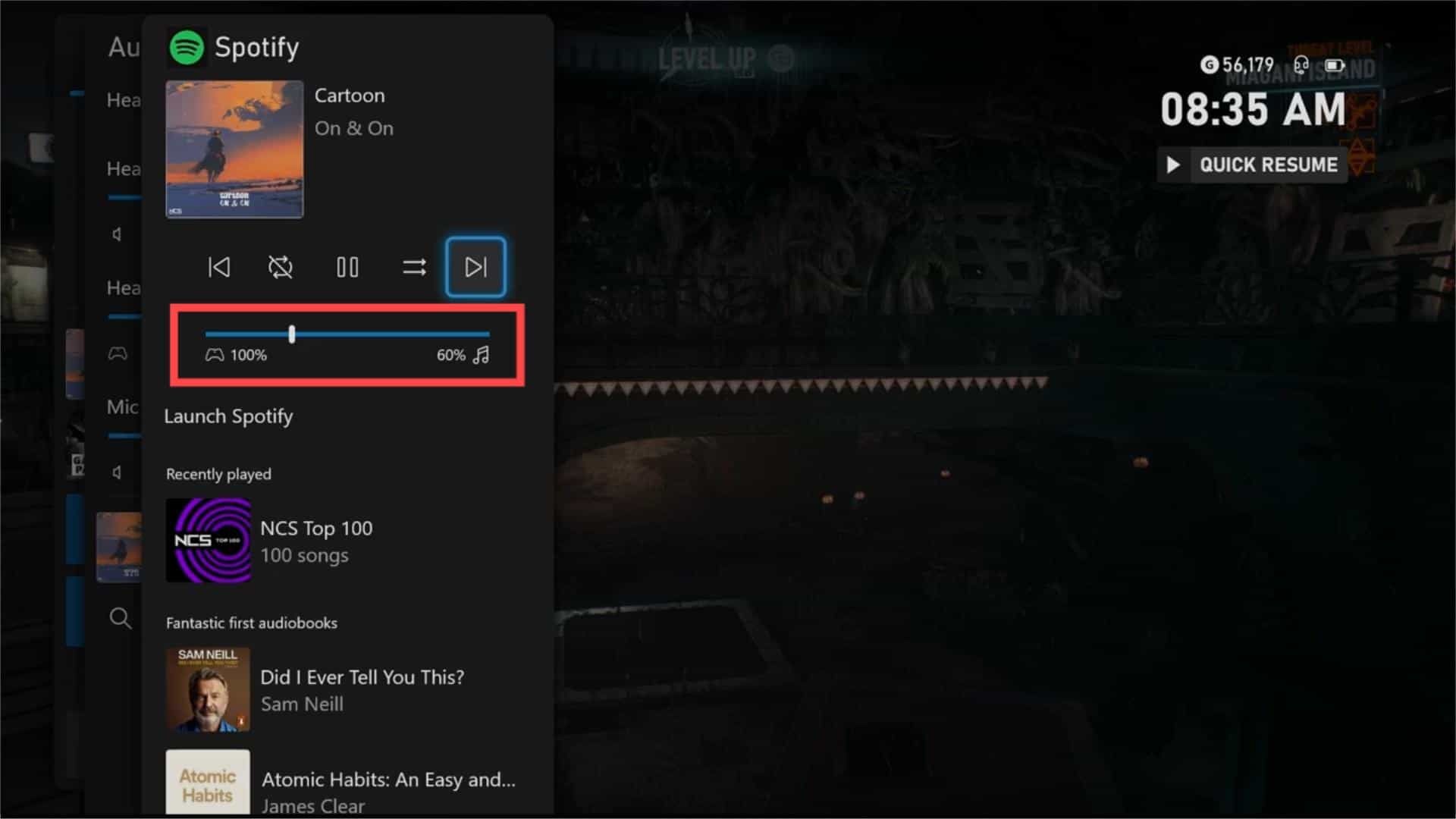
Método 2: reproducir música de Spotify en Xbox One sin conexión mediante USB
Spotify en Xbox One funciona bien para que todos los usuarios de niveles Premium y gratuitos reproduzcan música en segundo plano en Xbox One. Sin embargo, se sabe que el nivel gratuito de Spotify tiene el precio de consumir anuncios. Escucharás pausas publicitarias de 15 o 30 segundos mientras juegas Spotify en Xbox One en línea. Imagínese eso, un anuncio discordante que surge de la nada y rompe su concentración cuando se concentra en un juego de disparos.
¿Cómo jugar Spotify en Xbox One sin anuncios molestos? ¡Intenta descargar música de Spotify a una unidad USB y reproducirla en la aplicación Xbox Media Player! Sin la aplicación Spotify, no necesitarás escuchar anuncios de audio o video entre canciones. Sin embargo, todas las descargas de Spotify están protegidas con Digital Rights Management (DRM), a la que solo se puede acceder desde la aplicación Spotify. Es decir, es difícil descargar música de Spotify a una unidad USB u otros dispositivos para reproducirla sin conexión.
Para transferir la música que desee desde Spotify a USB, puede utilizar la herramienta de AMúsicaSoft Spotify Music Converter. AMusicSoft Spotify Music Converter Puede eliminar DRM de canciones, listas de reproducción, álbumes y podcasts de Spotify. Una vez que se elimina DRM, puede convertirlos a formatos de audio compatibles con Xbox como MP3, M4A, WAV, FLAC, WMA, etc. También puede descargar música de Spotify al reproductor MP3 o cualquier otro dispositivo para transmisión sin conexión. Después de eso, podrás reproducir música de Spotify sin la interrupción de molestos anuncios.
El AMusicSoft Spotify Music Converter asegura una conversión sin pérdidas. Aún puedes disfrutar de la música en 100% original. Tasa de bits de SpotifyAMusicSoft conservará las etiquetas ID3 y los metadatos de cada pista, lo que le permitirá organizar su biblioteca de música más fácilmente después de la conversión. Además, también es conocido por su velocidad de conversión de 5X, lo que no le quitará mucho tiempo esperando a que se complete el proceso.
Ahora veamos cómo descargar canciones de Spotify gratis a USB.
Paso 1. El programa AMusicSoft es compatible con los sistemas operativos Windows y Mac. Haga clic en el botón de descarga para obtener AMusicSoft Spotify Music Converter en su computadora de forma gratuita.
Descargar gratis Descargar gratis
Paso 2. Abra el software AMusicSoft, acceda al reproductor web integrado e inicie sesión con su cuenta de Spotify. Luego, podrá buscar la canción. Simplemente arrastrándola hacia el botón "+", el software obtendrá los datos de Spotify.

Paso 3. Después de seleccionar las canciones que desea convertir, simplemente elija el formato de salida que desee utilizar. La aplicación Media Player de Xbox admite formatos de audio MP3, AAC, WMA y WAV, por lo que podemos elegir MP3. Luego, elija la ubicación para guardar en su computadora donde desea ver la música convertida.

Paso 4. Haz clic en "Convertir" y espera a que tus canciones se conviertan al tipo de archivo que elegiste.

Simplemente espere pacientemente a que se complete el proceso. Ahora que ha descargado canciones sin DRM en su computadora, puede cargarlas en una unidad USB. ¿Cómo jugar Spotify en Xbox One sin conexión? Simplemente vea los siguientes pasos a continuación:
Paso 1. Si la aplicación Media Player no está preinstalada en la consola Xbox One, primero deberá instalarla. Simplemente abre tu Xbox One y selecciona Tienda > Mis juegos y aplicaciones > Aplicaciones. Luego busque la aplicación Media Player e instálela.
Paso 2. Conecte su unidad USB a la Xbox. Debería aparecer un mensaje notificando que hay un dispositivo de almacenamiento conectado. Luego vaya a Mis juegos y aplicaciones e inicie la aplicación Media Player. Detectará automáticamente su dispositivo USB y mostrará la información del dispositivo.
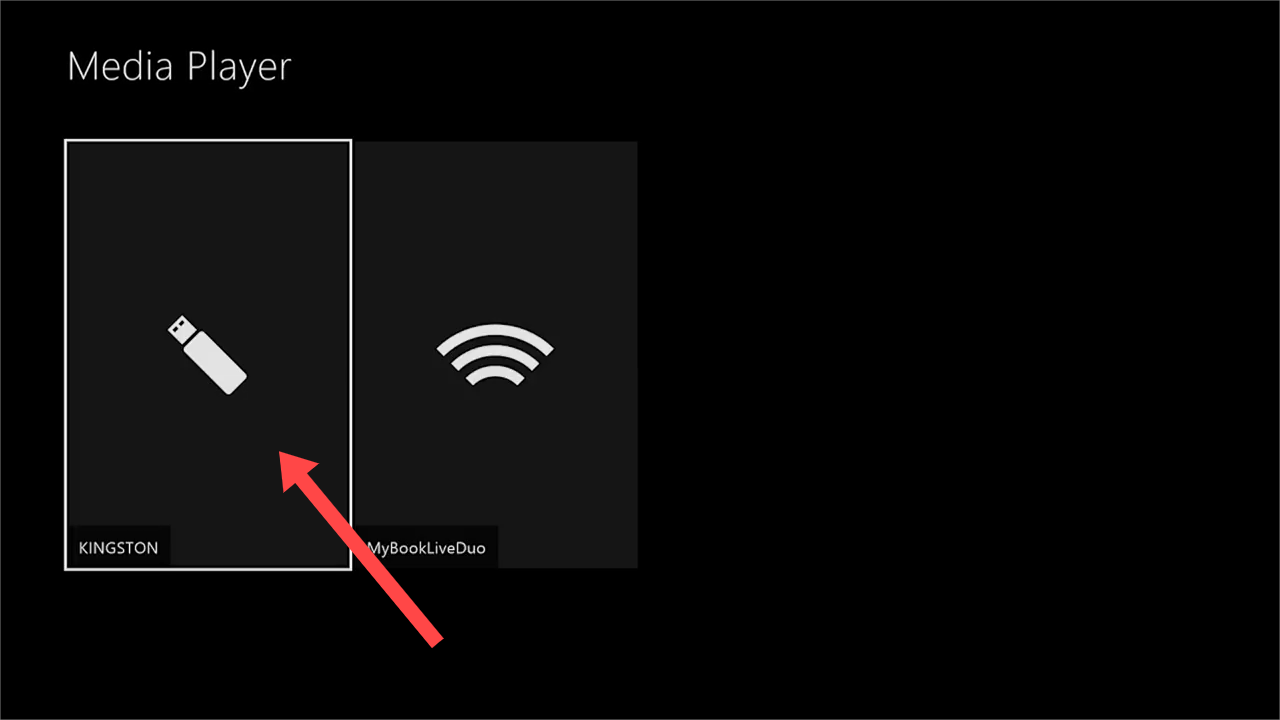
Paso 3. Toque para abrir el USB y verá los archivos de música convertidos que almacenó en él. Elija el artículo que desee y disfrútelo de inmediato.
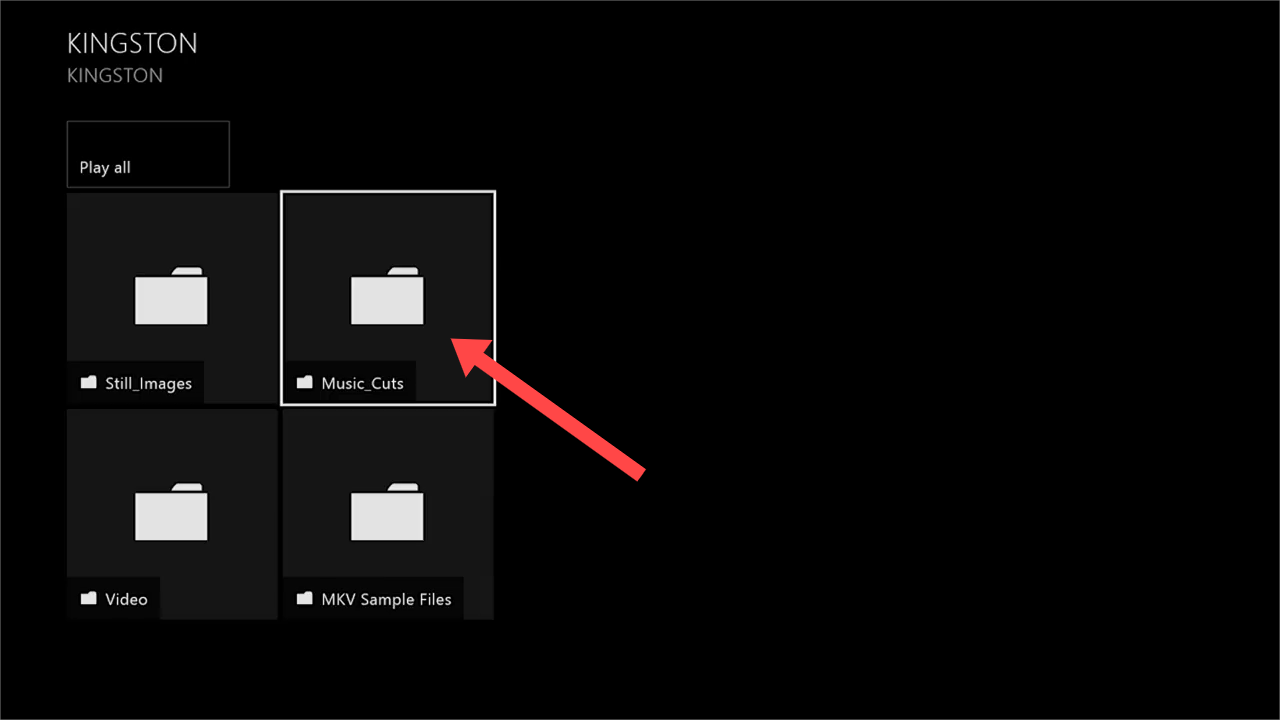
Método 3: reproducir música de Spotify en Xbox One usando Spotify Connect
Por supuesto, además de escuchar Spotify directamente desde tu Xbox One o cargar archivos de música locales, puedes transmitir canciones desde tu dispositivo móvil o computadora a Xbox One a través de Spotify Connect. En ese caso, controlarás la escucha de forma remota mediante la aplicación Spotify. ¿Cómo jugar Spotify en Xbox One con Spotify Connect? Los siguientes pasos le mostrarán cómo usar Spotify Connect para reproducir música en Xbox One.
Paso 1. Asegúrate de que tanto el dispositivo desde el que estás usando Spotify como la Xbox One estén usando la misma red Wi-Fi.
Paso 2. A continuación, abra la aplicación de escritorio o móvil de Spotify y seleccione su canción favorita para reproducir.
Paso 3. Una vez que la aplicación detecta Xbox One, aparece un ícono de Dispositivos disponibles en la parte inferior izquierda de la pantalla. El mismo icono aparecerá en la esquina inferior derecha de la aplicación de escritorio de Spotify. Al hacer clic aquí, aparece una lista de dispositivos compatibles en su red. Selecciona la Xbox One y la música comenzará a reproducirse desde ella.
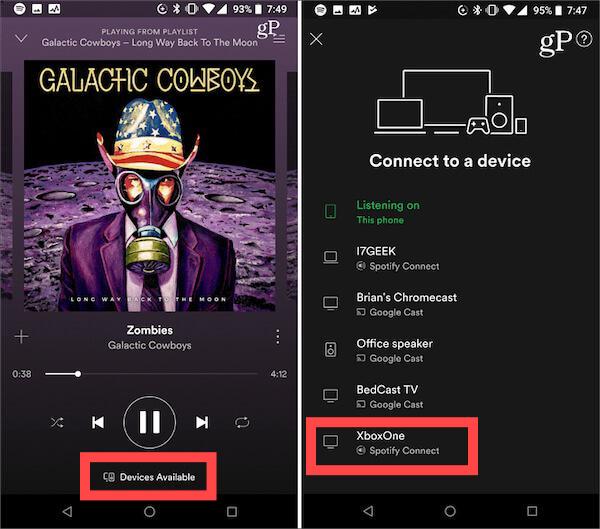
Preguntas frecuentes sobre cómo reproducir Spotify en Xbox One
P1. ¿Spotify es gratuito en Xbox One?
Sí, la aplicación Spotify se puede descargar gratis en su consola Xbox. Puedes reproducir Spotify en Xbox One, Series S y Series X de forma gratuita siempre que no te importe escuchar anuncios ocasionales.
🔶Te puede interesar: ¿Cómo obtener la experiencia musical sin anuncios de Spotify de forma gratuita?
P2. ¿Qué puedo hacer si Spotify no funciona en Xbox One?
Hay casos en los que algunos usuarios encuentran problemas en que Xbox One no reproduce las pistas de Spotify elegidas. ¿Como puede ésto ser resuelto? Aquí hay algunas cosas que puede probar.
- Compruebe si los servidores de Spotify están inactivos.
- Compruebe si ha alcanzado el límite máximo del dispositivo. Para arreglar las cosas, elimine algunos dispositivos de su cuenta de Spotify.
- Actualiza tanto la consola Xbox como la aplicación Spotify.
- Verifique el volumen de su dispositivo. Si el volumen es cero, o simplemente muy bajo, es posible que Spotify se esté reproduciendo como se esperaba pero simplemente no puedas escucharlo. Así que cambia el volumen de tu Xbox One y luego intenta reproducir Spotify nuevamente.
Conclusión
¡Y voilá! Ahora quizás sepas cómo reproducir Spotify en Xbox One. Puede descargar la aplicación Spotify para Xbox One para reproducir o usar Spotify Connect para transmitir música a Xbox One. Pero para una mejor experiencia auditiva, le recomendamos que utilice AMúsicaSoft Spotify Music Converter. Te permite reproducir Spotify sin conexión en Xbox One, así como en cualquier dispositivo, sin preocuparte por los anuncios.
La gente también Leer
- 3 métodos para reproducir Spotify en Apple TV HD/4K/1.ª/2.ª/3.ª generación
- ¿Cómo reproducir música de Spotify en dispositivos Amazon Echo y Alexa?
- Cómo reproducir música de Spotify en Kodi [2 formas sencillas]
- Cómo reproducir Spotify en el altavoz Sonos [actualizado]
- Múltiples formas de obtener Spotify en VIZIO TV
- Cómo reproducir Spotify en Peloton Bike [3 formas útiles]
- ¿Cómo puedes reproducir Spotify en el HomePod Mini?
- Guía de Spotify: ¿Cómo poner música en Presentaciones de Google?
Robert Fabry es un apasionado del blog y un entusiasta de la tecnología que tal vez pueda contagiarte algunos consejos. También siente pasión por la música y ha escrito para AMusicSoft sobre estos temas.